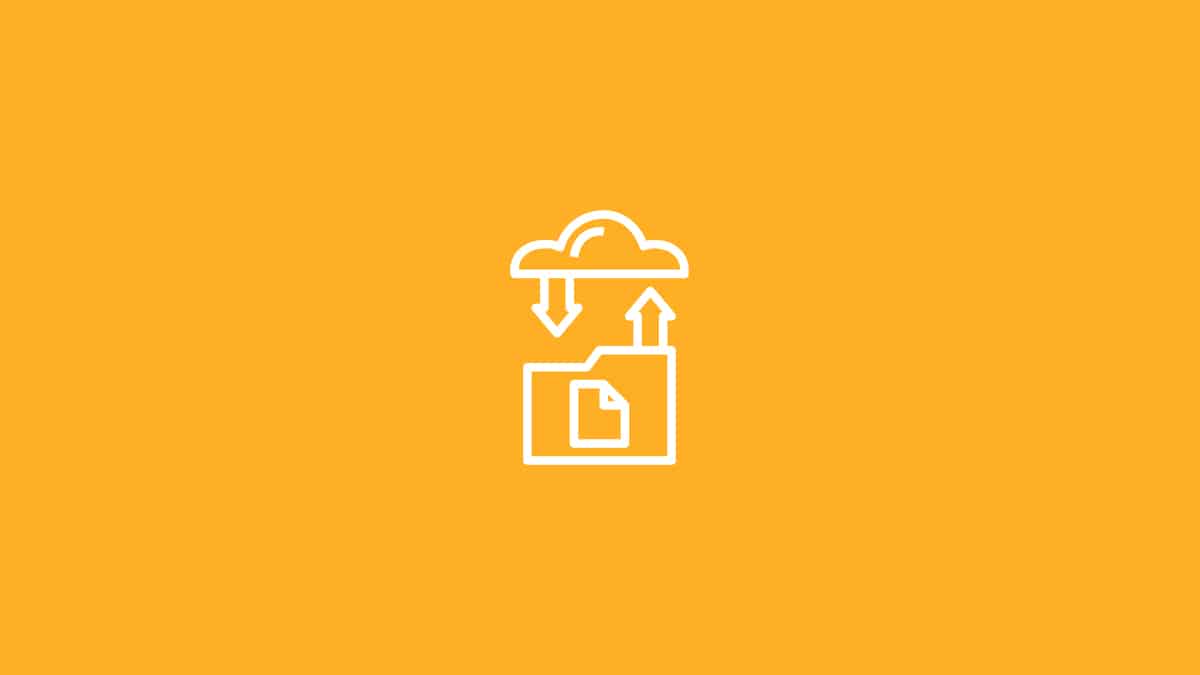
İnternetin ve bilişimin kullanıldığı her sistem için yedekleme çok önemlidir. Bu sistemlerde kaydedilen doküman, içerik veya sayfaların olası bir durumda silinmesi mümkündür. Bunun yanında WordPress tabanlı web sitelerine sahip kişilerin de sitelerini yedeklemesi, ileriki zamanlarda fayda sağlayacak bir durumdur. Yedekleme işlemini yapmak kullanıcıların gözünü korkutsada aslında oldukça basit ve birden fazla yol ile yapılabilir.
Web sitelerinin yediğini almak isteyen kullanıcılar cPanel yöntemini veya WordPress’in her zaman kullanıcılarının imdadına yetişen eklentileri kullanarak yapabilirler. Web sitelerinin yedeklerini cPanel ile almak isteyen kullanıcılar şu adımları izleyerek gerekli işlemeleri yapabilirler;
cPanel İle Manuel Yedek Alma
- Başlamak için web sitelerinin cPanel yönetici panelini açarak (bilgiler yoksa hosting sağlayıcınızdan isteyiniz) Dosya Yöneticisi bölümüne giriş yapınız.
- Giriş yapıldıktan sonra WordPress’in kurulu olduğu public_html bulunuz. WordPress’in burada bulunduğundan emin olmak isterseniz dosyayı açarak kontrol ediniz. Ancak genelde WordPress dosyayı bu klasörde bulunur. Dosyanın varlığından eminseniz public_html dosyasına sağ tıklayıp “sıkıştır” tıklayınız. cPanel ara yüzü İngilizce olan kullanıcılar “compress”e tıklamalıdır.
- Sıkıştırma türü olarak Zip Arşiv seçilerek Compress File seçiniz. Bu seçimden sonra kodların yazılı olduğu bir sayfa açılacaktır. Bu sayfa Close seçeneğinden kapatınız
- Bundan sonra açılan sayfada .zip uzantılı public_html.zip dosyası oluşacaktır. Bu dosya seçilerek sayfanın üst kısmında bulunan “indir” butonu tıklayınız.
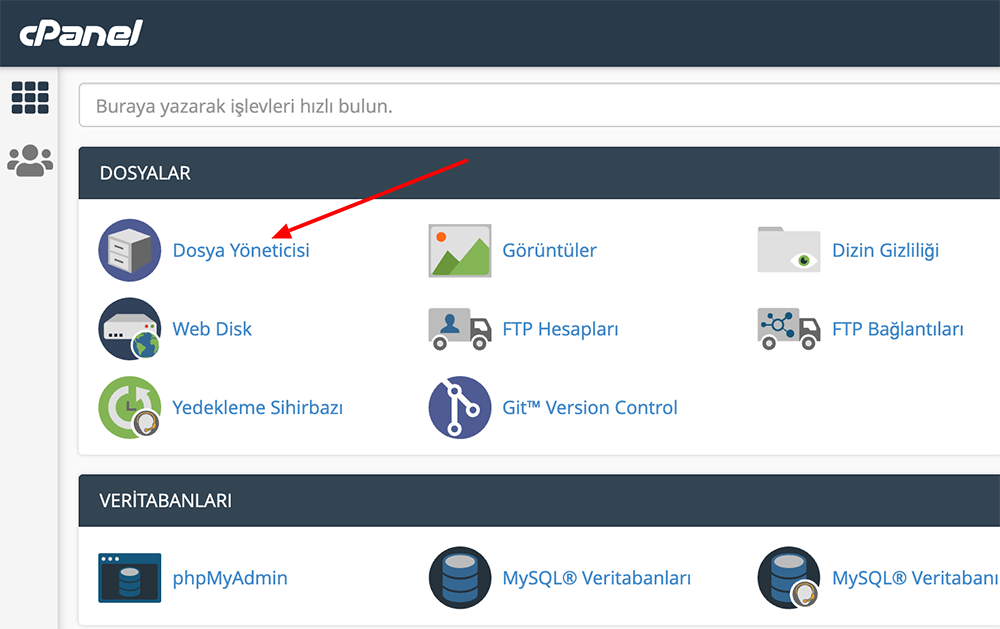
Cpanel > Dosya Yöneticisi 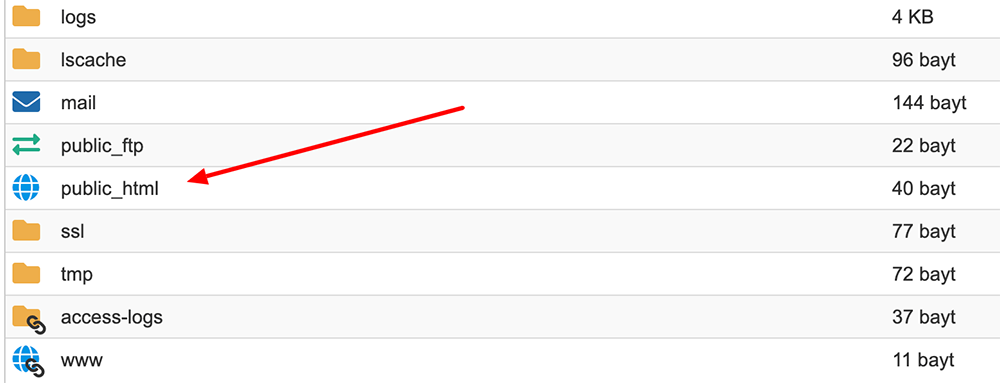
public_html klasörü 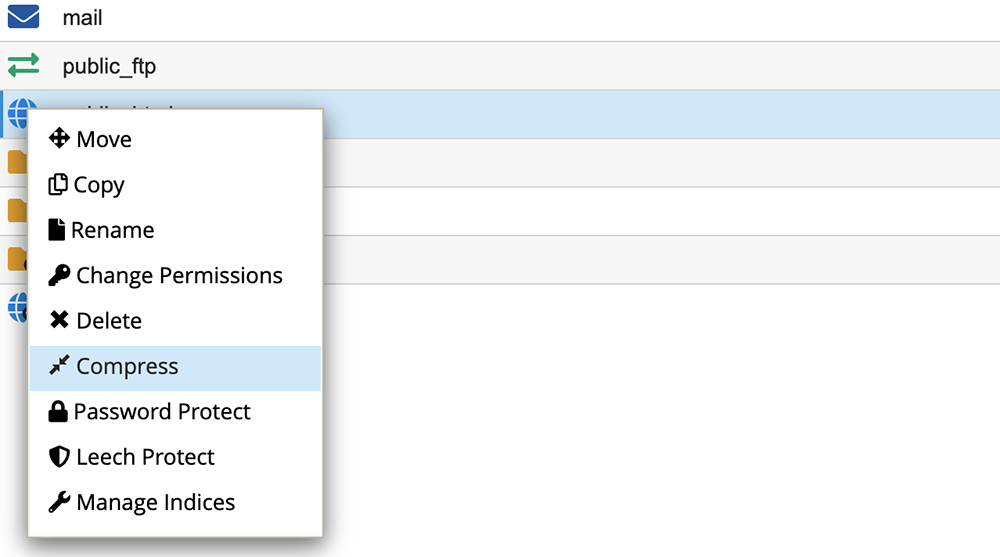
public_html klasörünü sıkıştırma Compress
cPanel ile Otomatik Yedek Alma
- Manuel işlemde olduğu gibi cPanel üzerinden hesaba giriş yapınız.
- Dosyalar sekmesi altında yer alan “Yedekleme Sihirbazı” sekmesini tıklayınız.
- Açılan pencerede “Back Up” butonu tıklayınız.
- Açılan pencerede “Tam Yedekleme” butonu tıklayınız.
- Eğer işlem bittiğinde bir e-posta almak istemiyorsanız “Yedekleme tamamlamasının e-posta bildirimini göndermeyin.” tıklayınız. E-posta adresinizi girerek “Yedek Oluştur” butonuna basınız ve işlemi başlatınız.
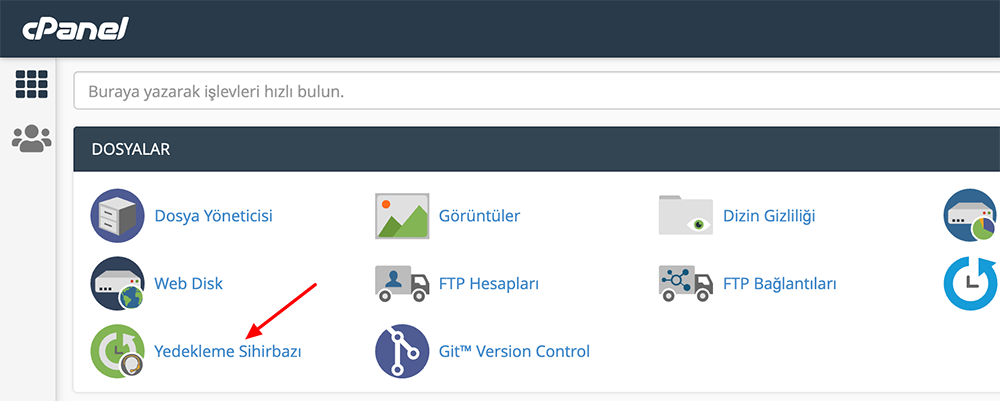
Yedeleme sihirbazını tıklayınız 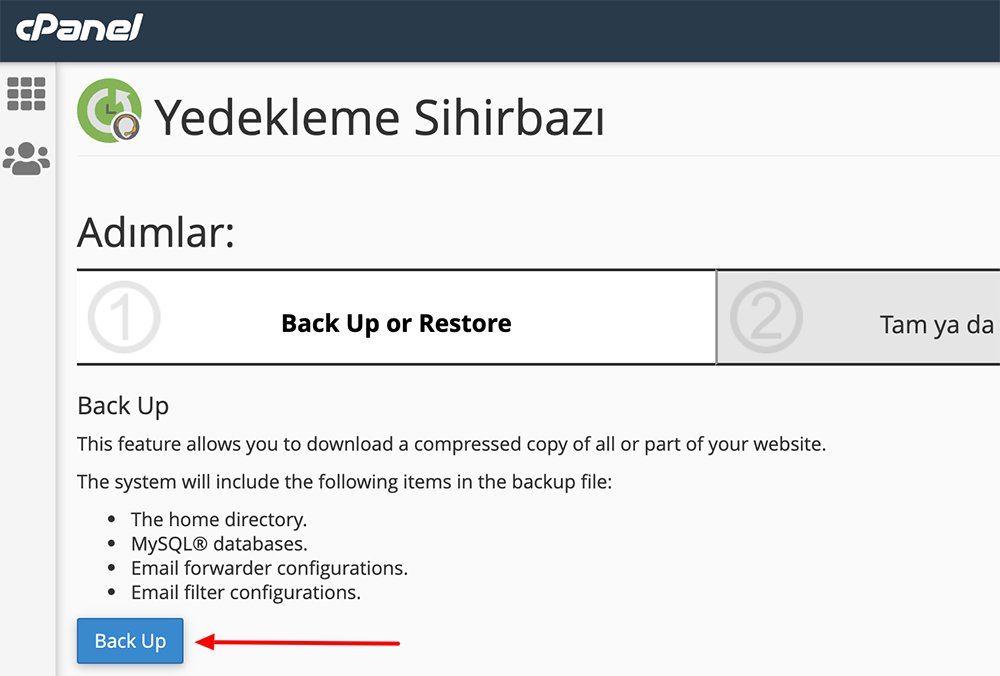
Back Up butonunu tıklayınız 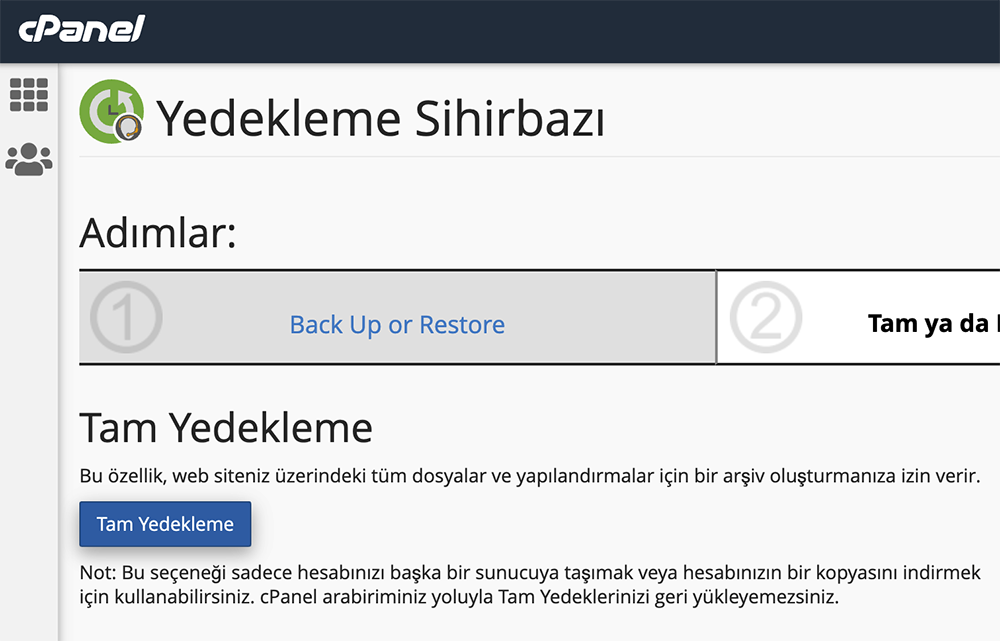
Tam Yedekleme tıklayınız 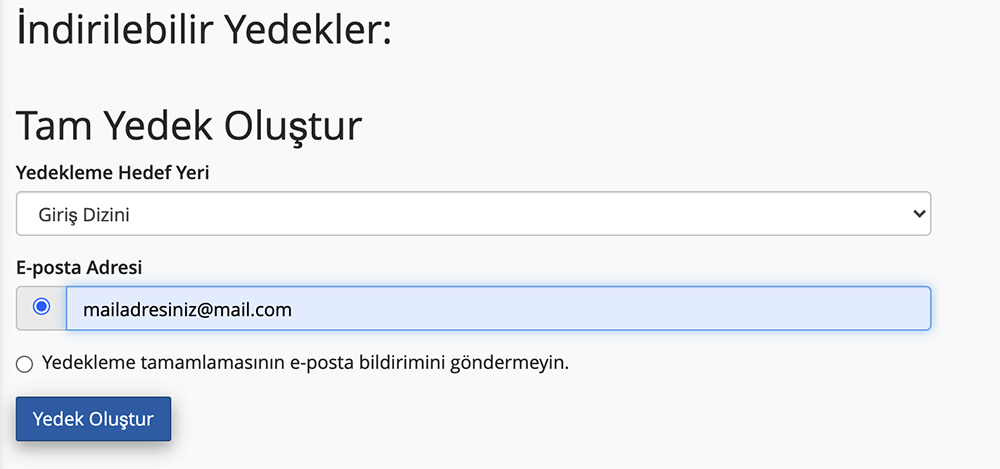
Yedek Oluştur tıklayınız
Otomatik yedekleme işlemi her zaman manuel işlemden daha basittir. Zira manuel işlemde dosyaların yedeği ayrı veritabanının yedeği ayrı alınmalıdır.
Bu işlemleri adım adım gerçekleştiren kullanıcılar web sitelerinin yedeğini almış olacaklardır. İndirilen zip dosyasının boyutu büyük olduğu için indirme işleminin tamamlanması biraz zaman almaktadır.
WordPress Eklentilerini Kullanarak Yedek Alma
WordPress web sitelerinin yedeklenmesi için website sahipleri ya da yetkilileri tarafından kullanılan ikinci yöntem eklentiler olmaktadır. Yedekleme işlemlerini yapmak için pek çok eklenti bulunmaktadır. Yedek almak isteyen kullanıcılar basit birkaç işlem ile hızlı bir şekilde otomatik yedekleme yapabilirler. Yedekleme işlemi için bir örnek olması açısından WordPress yedekleme işlemleri için çok kullanılan ve oldukça güçlü olan updraftplus eklentisinin kurulumunu bilmek faydalı olacaktır. Updraftplus eklentisi, kullanıcıların yedeklerini alacakları dosyaları seçmelerine müsade etmektedir. Bu işlem için izlenecek yollar şu şekildedir;
Updraftplus: Öncelikle Updraftplus eklentisi indirilir ve etkinleştirilir. Etkinleştirilen eklentide ayarlar bölümü açılır ve sağ tarafta bulunan yedekle butonuna tıklanır. Böylelikle yedekleme işlemi yapılmış olacaktır.
Backup Buddy Premium: Çok fazla kullanılan WordPress Yedekleme eklentilerinden biridir. Bu eklenti ile kullanıcılar, günlük, haftalık ya da aylık yedekleme işlemlerinin planlamasına müsade etmektedir. Bu eklenti ile yedeklemeler birçok uygulamada tutulabilir hatta kullanıcılar yedekleri kendilerine e-posta olarak gönderebilmektedir.
BackWPup: Bu eklenti ile WordPress yedeklerini eksiksiz oluşturmak ve bulutta Dropbox, Rackspace, FTP, e-posta ya da bilgisayara depolama işlemlerini yapmaya imkan tanımaktadır. Kullanımı basit olan bu eklenti web sitelerinin güncellemeleri sürelerine göre otomatik yedekleme planını yapmaya yaramaktadır. Ayrıca web sitesini yedekten geri yüklemek için de BackWpup Pro sürümü de mevcut olup yapılan yedeklemeler Google Drive’da depolamayı sağlamaktadır.
Duplicator: Bu Eklenti ile WordPress web sitelerini taşıma işlemi kullanılır. Çok popüler olan Duplicator eklentisi taşıma işleminin yanında yedekleme özelliğinede sahiptir. Web sitelerini düzenli bir şekilde bakımdan geçiren kişiler bu eklentiyi ilk yedekleme eklentisi olarak zamanlanmış yedekleme işlemine olanak sağlar.
Vaultpress, WP-DB-Backup, Backup & Restore Dropbox, BackupGuard, WP Time Capsule gibi daha birçok eklenti yedeklemeler ile kullanıcıları her konuda memnun etmektedir. Hem özel hem de genel yedekleme işlemlerine olanak sağlayan bu eklentilerin hem kurulumu hem de kullanımı çok kolaydır.
Yapılan yedekleri geri yüklemek isteyen kullanıcılar yine basitçe birkaç adımda istedikleri bu işlemi de yapma şansına sahiptir. cPanel ile yaptıkları yedekleri geri yüklemek isteyen kullanıcılar yedekleme sihirbazına giderek burada bulunan geri yükleme butonu tıklanarak alınan yedek geri getirilir. FTP ile geri yükleme yapmak isteyen kullanıcılar ise FileZilla ile web sitelerinin sunucularına uzanarak aldıkları bütün yedeklemeleri yeniden kurabilirler. Aynı zamanda phpMy Admin ile oluşturulan yedeklerde veri tabanına giderek içe aktar seçeneği tıklanarak geri yükleme sağlanabilir.
Bu işlemler sayesinde, web siteleri herhangi bir saldırı, silinme, bozulma gibi durumlarda yeniden kolayca web siteleri geri yüklebilmektedir.